L’app Xbox è una popolare piattaforma per l’acquisto e il download di giochi per il tuo PC Windows. L’app ti consente anche di riprodurre i tuoi titoli Xbox preferiti con il cloud gaming e ti offre opzioni per chattare con amici e altri giocatori. Tuttavia, potresti non essere in grado di fare nulla di tutto ciò se l’app Xbox non ti consente di accedere al tuo account in primo luogo.
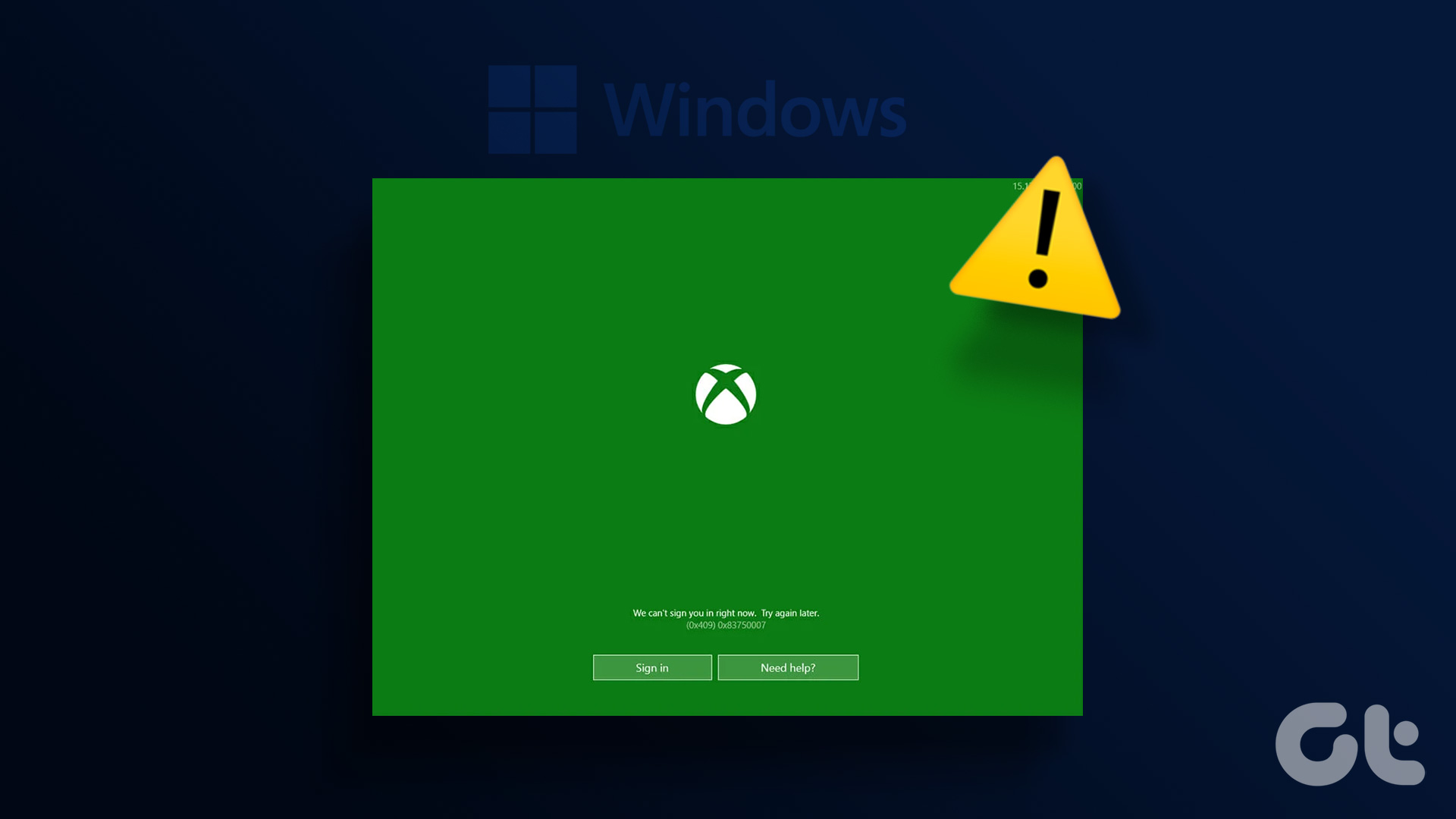
Se hai già escluso eventuali problemi con Internet e hai riavviato l’app alcune volte, è ora di cercare altrove. Di seguito, abbiamo elencato alcuni suggerimenti efficaci per risolvere i problemi di accesso nell’app Xbox in Windows 11. Diamo un’occhiata.
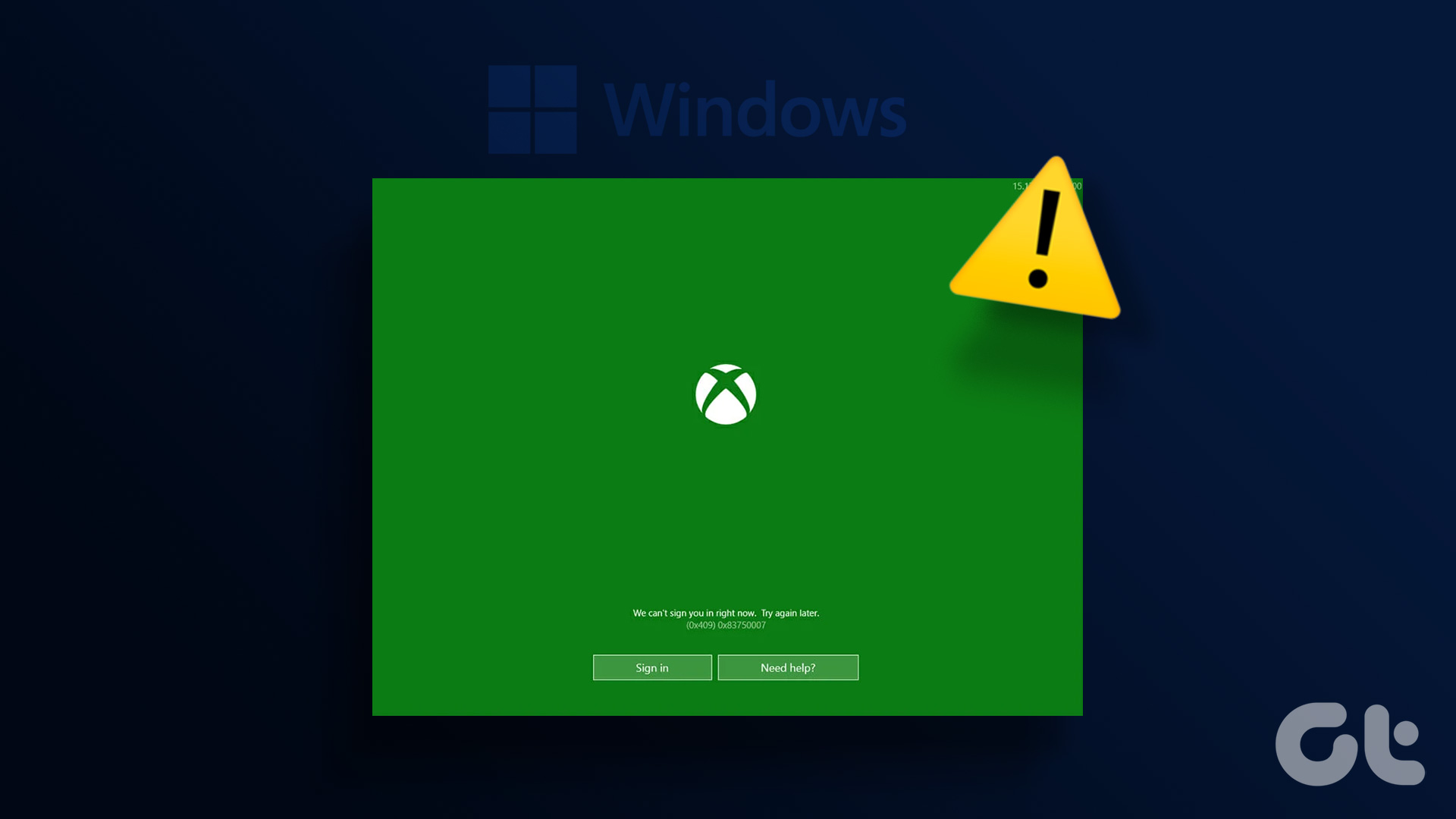
1. Assicurati che i servizi Xbox siano in esecuzione
L’app Xbox per Windows si basa su determinati servizi in background per funzionare sul tuo computer. Se uno di questi servizi non è in esecuzione, potresti avere problemi ad accedere all’app Xbox. Quindi, assicurati che i servizi relativi all’app Xbox siano in esecuzione sul tuo sistema.
Passaggio 1: Premi il tasto Windows + R per aprire la finestra di dialogo Esegui. Digita service.msc nella casella e premi Invio.
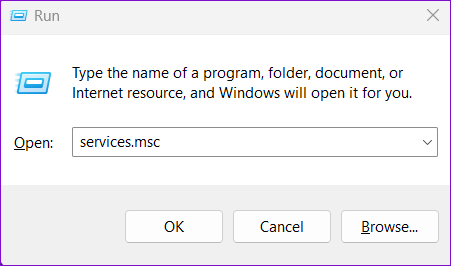
Passaggio 2: nella finestra Servizi, scorri verso il basso per individuare il servizio di gestione degli accessori Xbox. Fai doppio clic su di esso per aprire le sue proprietà.
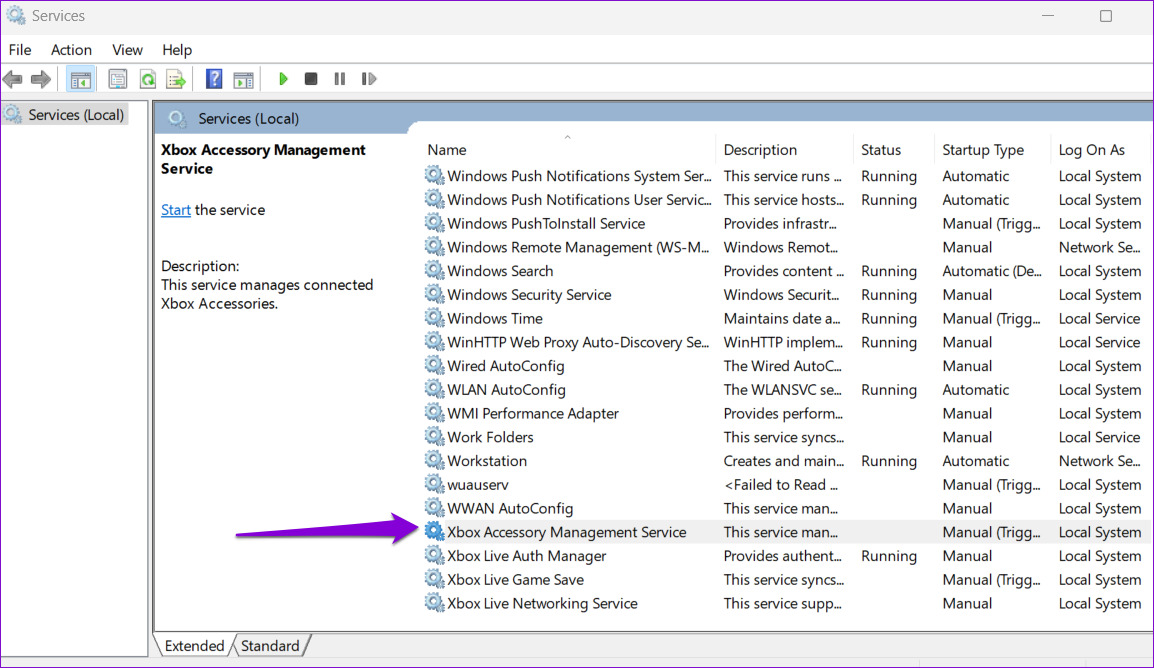
Passaggio 3: utilizza il menu a discesa accanto al tipo di avvio per selezionare Automatico. Quindi, fai clic su Applica seguito da OK.
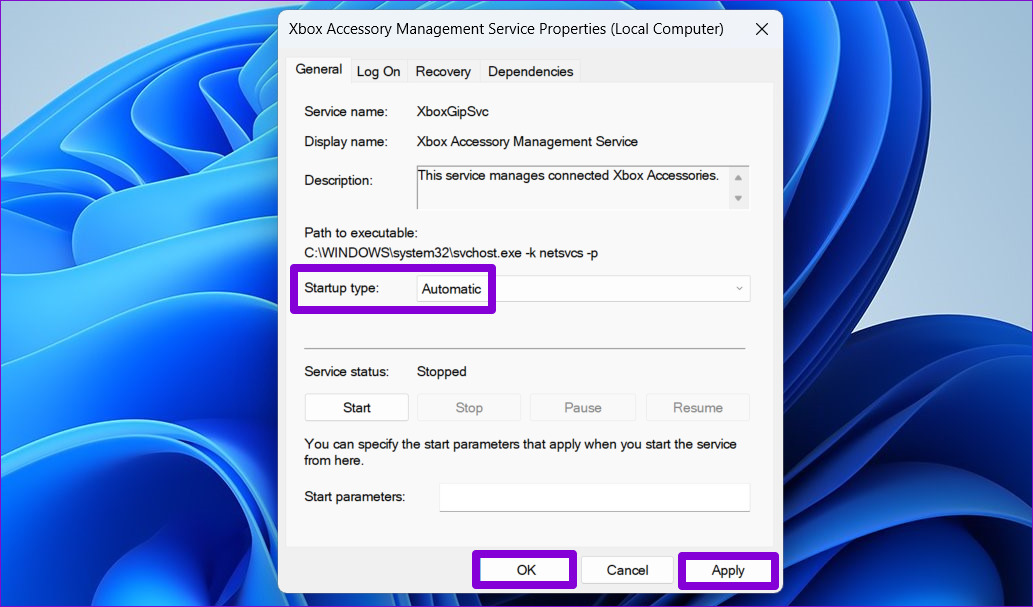
Ripeti i passaggi precedenti per modificare il tipo di avvio per questi servizi: Xbox Live Auth Manager, Xbox Live Game Save e Xbox Live Networking Service in automatico. Successivamente, riavvia il PC e accedi nuovamente all’app Xbox.
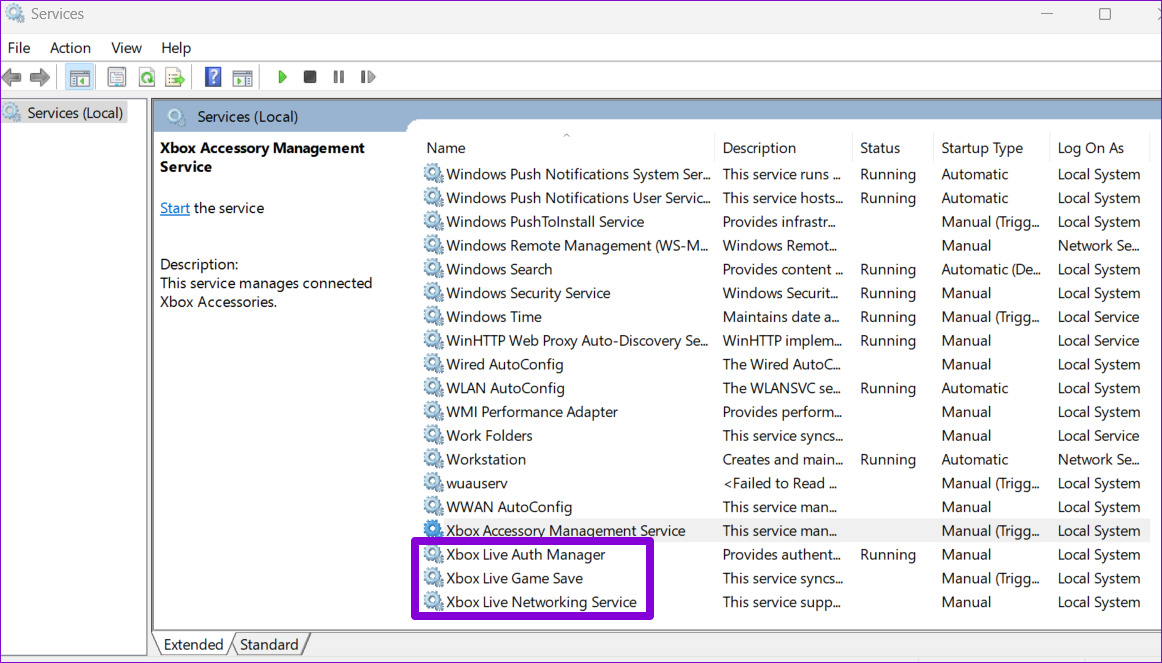
2. Eseguire lo strumento di risoluzione dei problemi delle app di Windows Store
Lo strumento di risoluzione dei problemi delle app di Windows Store è uno strumento utile per rilevare e risolvere problemi con le app scaricate da Microsoft Store. Questo strumento può risolvere eventuali anomalie con l’app Xbox e aiutarti a riottenere l’accesso al tuo account. Ecco come eseguirlo.
Passaggio 1: fai clic sull’icona di ricerca sulla barra delle applicazioni, digita le impostazioni di risoluzione dei problemi e seleziona il primo risultato visualizzato.
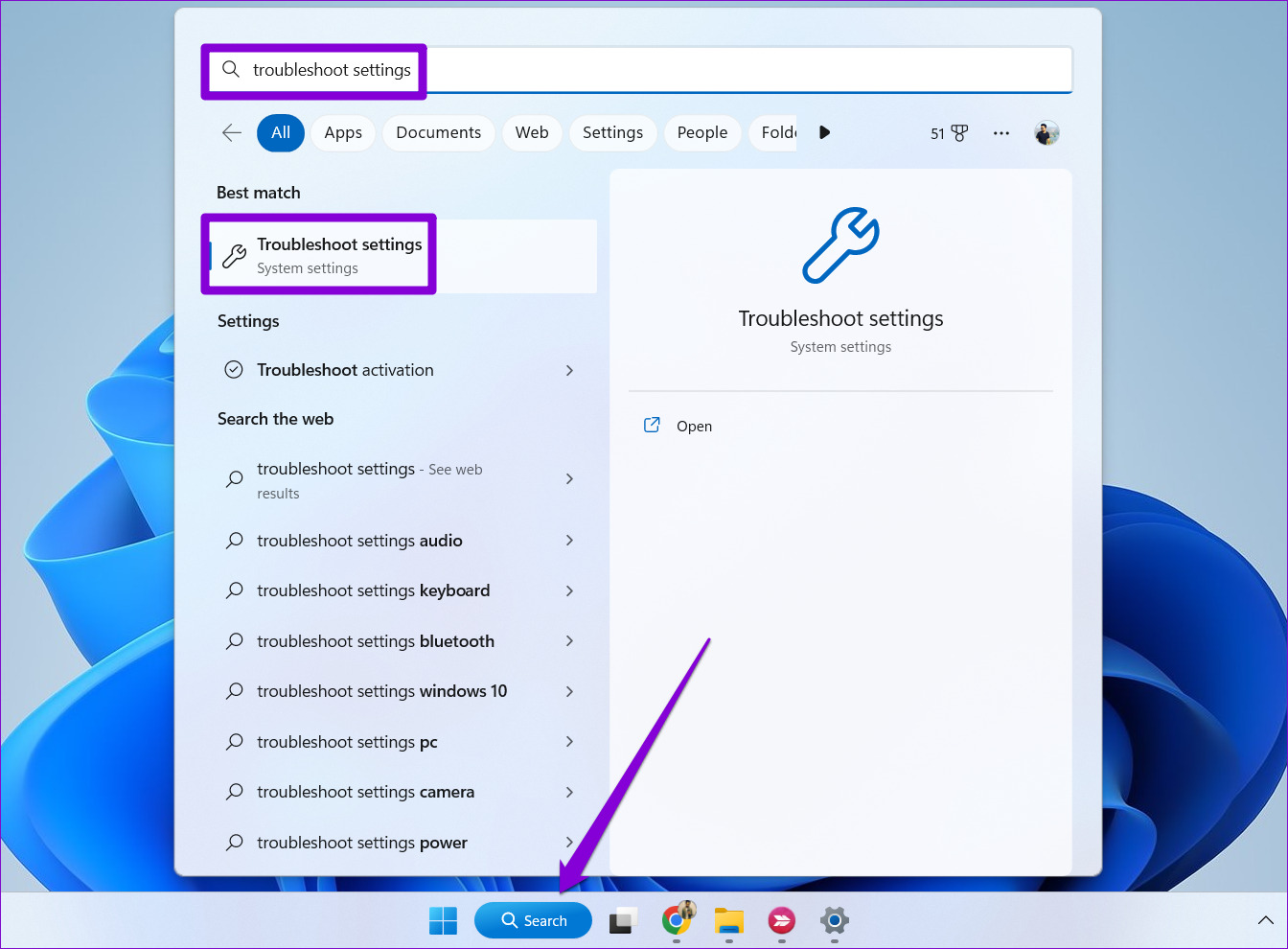
Passaggio 2: fai clic su Altri strumenti per la risoluzione dei problemi.
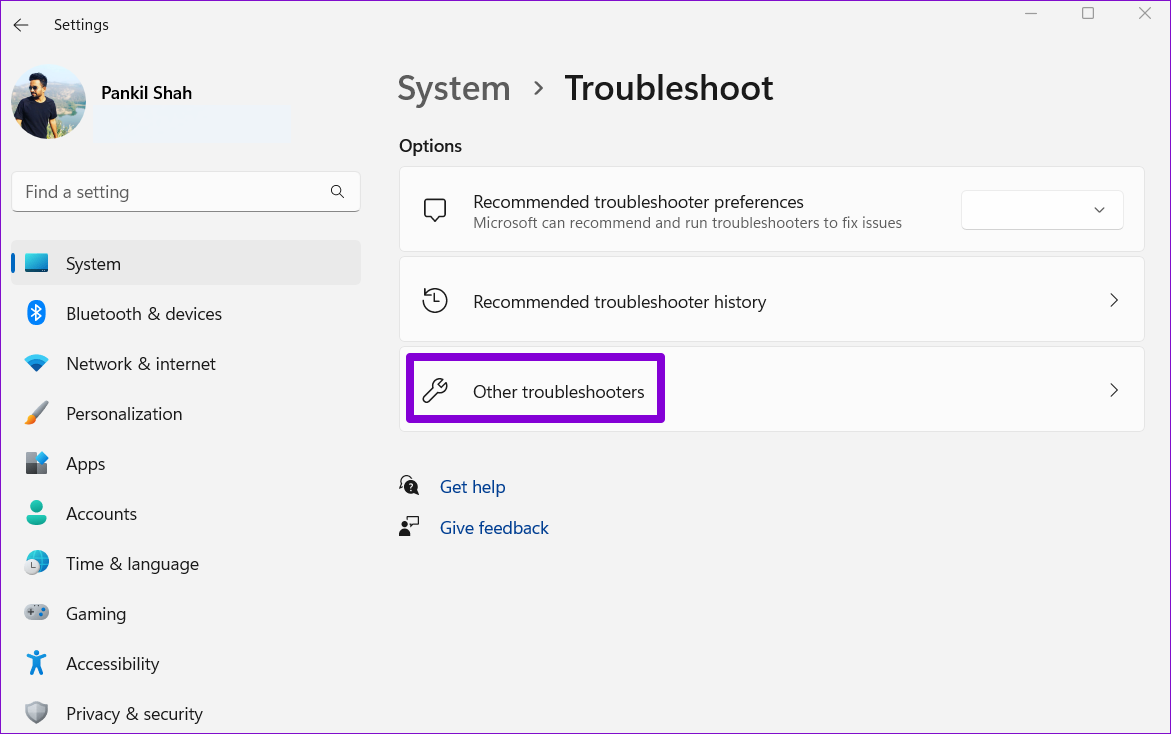
Passaggio 3: fai clic sul pulsante Esegui accanto ad”App di Windows Store”per avviare il processo di risoluzione dei problemi.
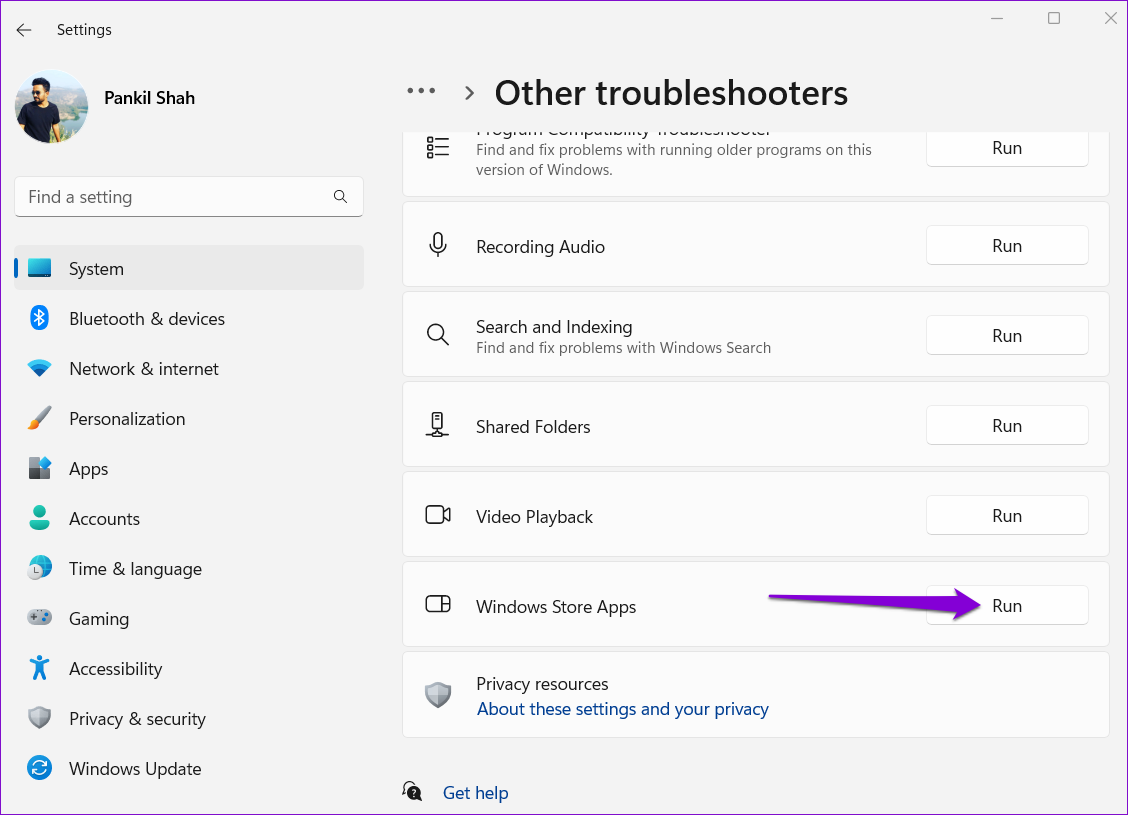
Dopo aver eseguito lo strumento di risoluzione dei problemi, prova ad accedere all’app Xbox di nuovo.
3. Ripara o ripristina l’app Xbox
Windows 11 offre diverse opzioni per riparare app e programmi non funzionanti sul tuo PC. Pertanto, se lo strumento di risoluzione dei problemi delle app di Windows Store non riesce a trovare alcun problema, puoi provare a riparare l’app Xbox per risolvere i problemi di accesso.
Passaggio 1: premi il tasto Windows + S scorciatoia per aprire il menu di ricerca. Digita Xbox nel campo di ricerca, fai clic con il pulsante destro del mouse sul primo risultato e seleziona Impostazioni app.
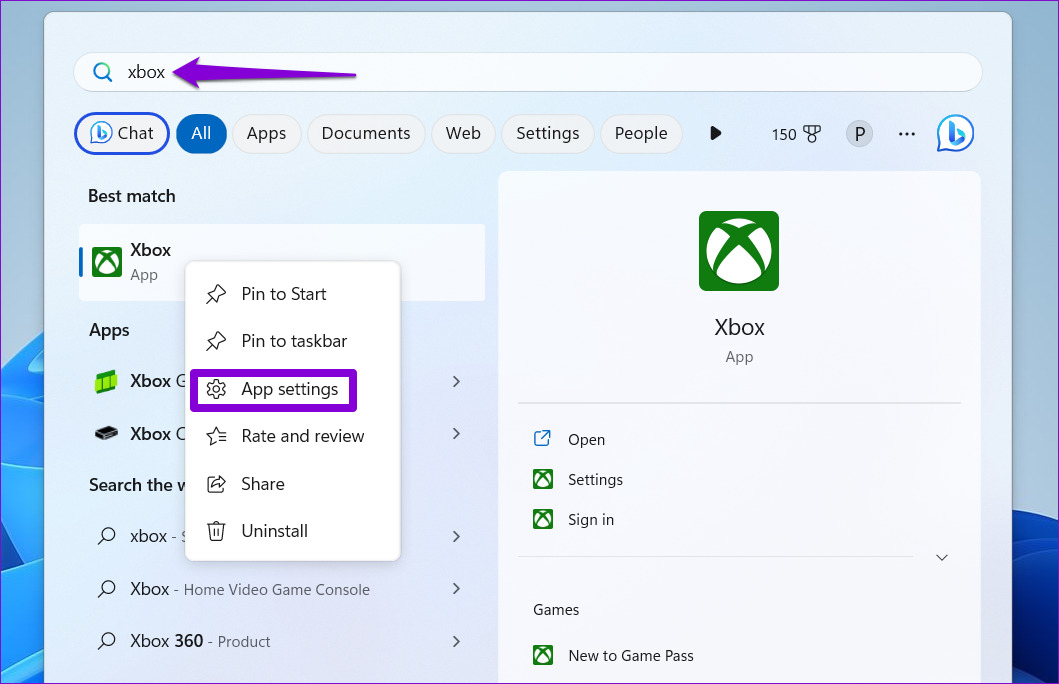
Passaggio 2: scorri verso il basso fino alla sezione Ripristina e fai clic sul pulsante Ripara.
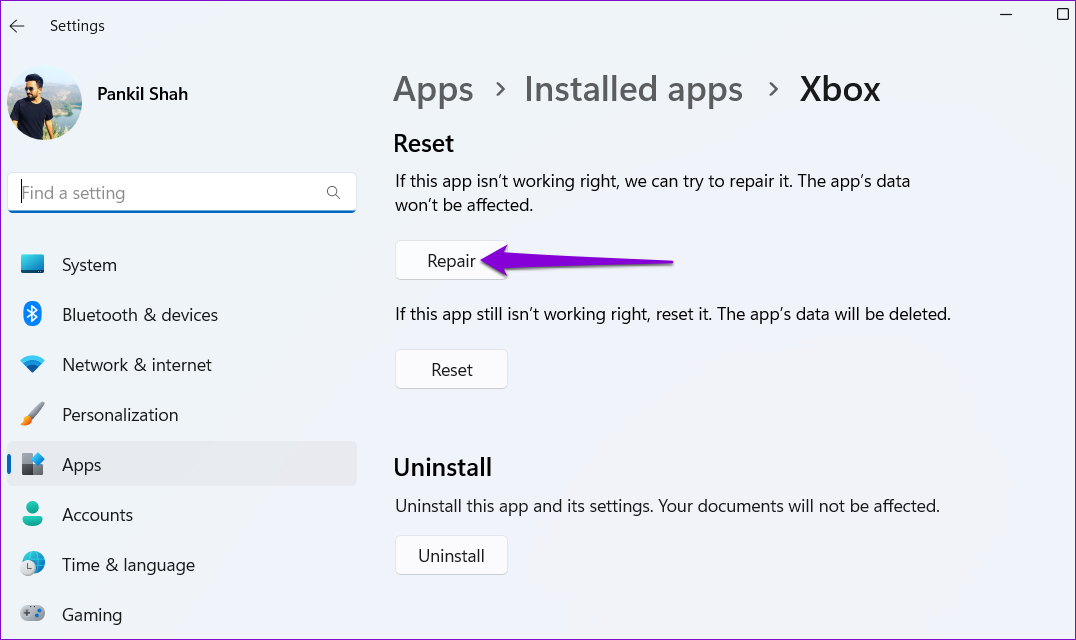
Attendi che Windows ripari l’app e controlla se riesci ad accedere. Se il problema persiste, puoi provare a reimpostare l’app dallo stesso menu.
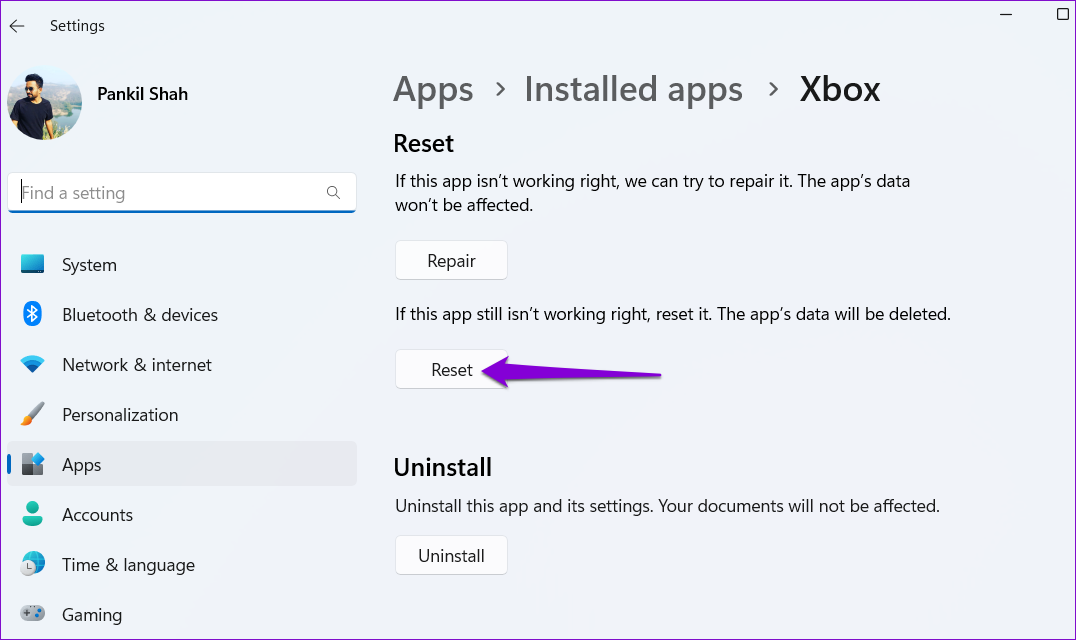
4. Data e ora corrette sul tuo sistema
L’app Xbox potrebbe non riuscire a connettersi ai suoi server e a farti accedere se il tuo PC è impostato su un’ora o una data errata. È possibile configurare Windows per sincronizzare automaticamente la data e l’ora per evitare tali problemi. Ecco come farlo.
Passaggio 1: premi il tasto Windows + I scorciatoia per aprire l’app Impostazioni. Passa alla scheda Ora e lingua e fai clic su Data e ora.

Passaggio 2: attiva l’interruttore accanto a Imposta ora automaticamente.
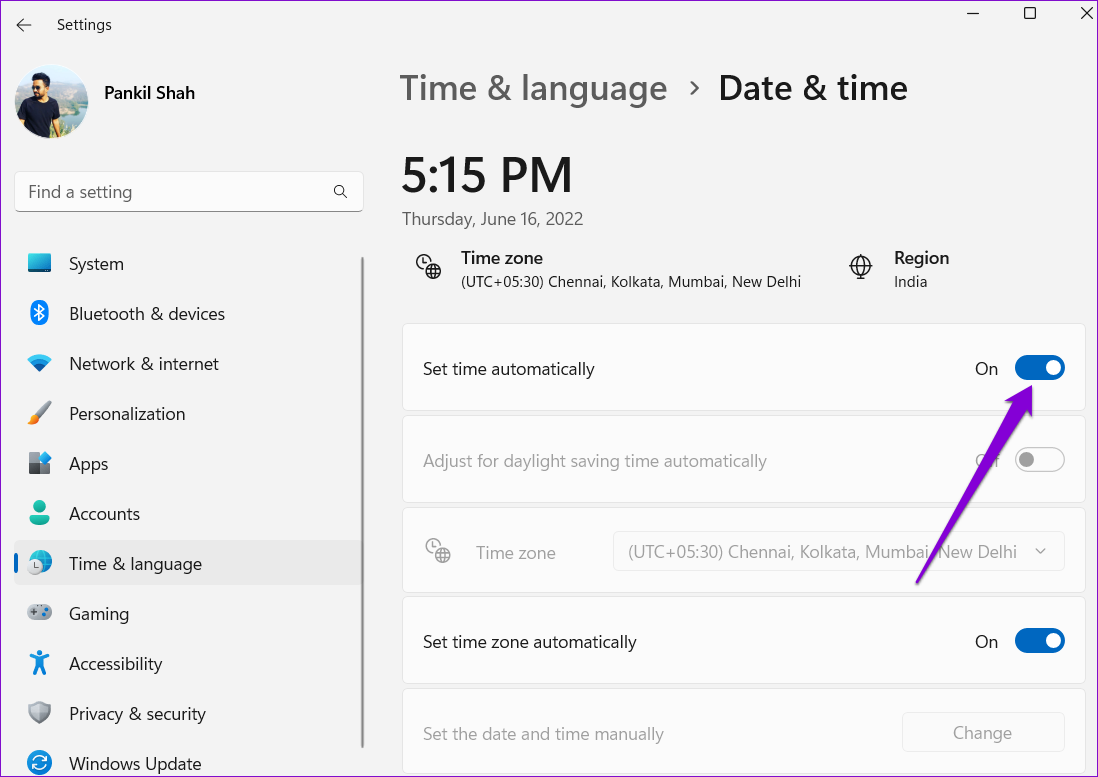
5. Aggiorna l’app Xbox
L’app Xbox sul tuo PC potrebbe essere difettosa o obsoleta. Ecco perché potrebbe non consentirti di accedere al tuo account su Windows. Puoi visitare Microsoft Store per verificare se è disponibile una versione più recente dell’app.
Aggiorna l’app Xbox sul tuo PC e verifica se riesci ad accedere successivamente.
6. Accedi al tuo account su un browser Web e reimposta la password
Se non riesci ancora ad accedere all’app Xbox su Windows 11, potrebbe esserci un problema con il tuo account. Puoi provare ad accedere al tuo account Xbox su un browser web per verificare questa possibilità.
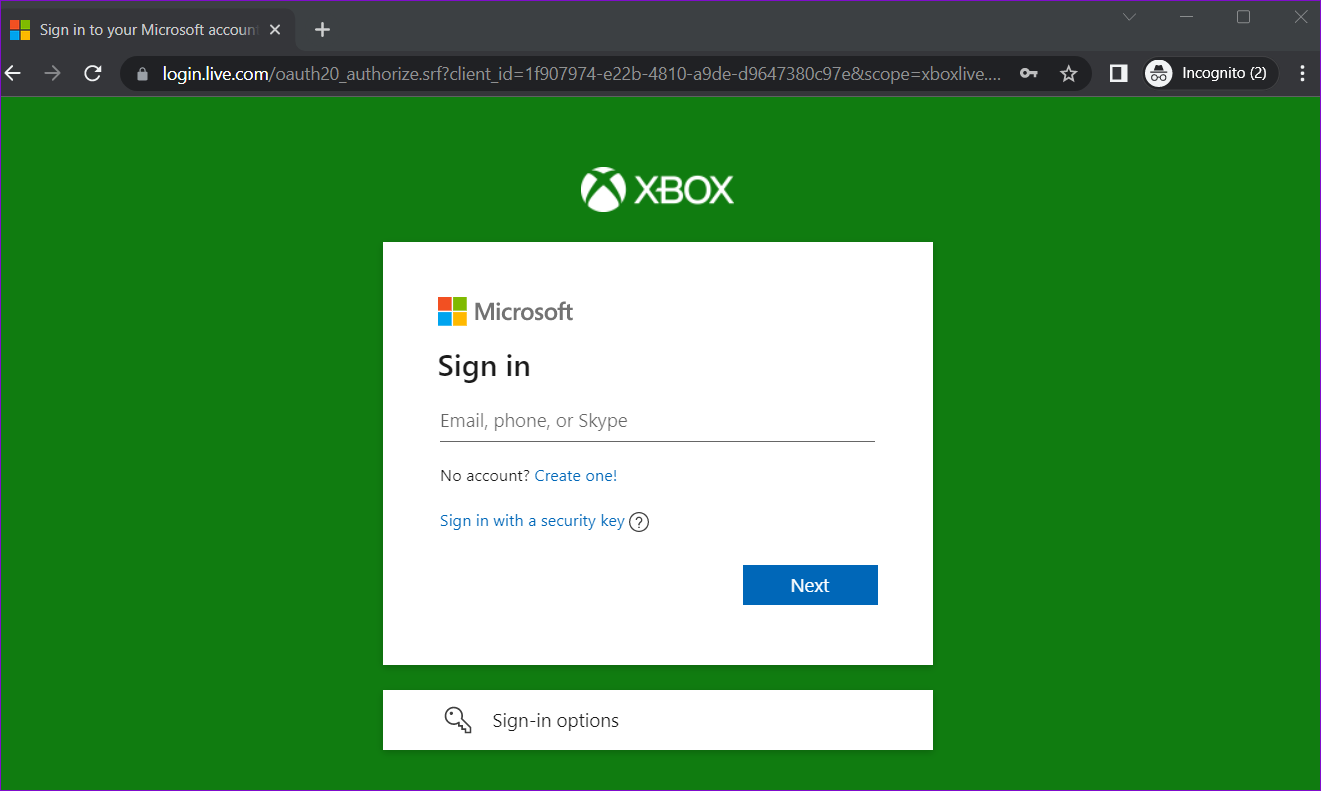
Se c’è un problema con il tuo account, riceverai istruzioni su come risolverlo. Se hai problemi ad accedere al tuo account Xbox, anche in un browser Web, fai clic sull’opzione Password dimenticata e segui le istruzioni sullo schermo per reimpostare il tuo account.
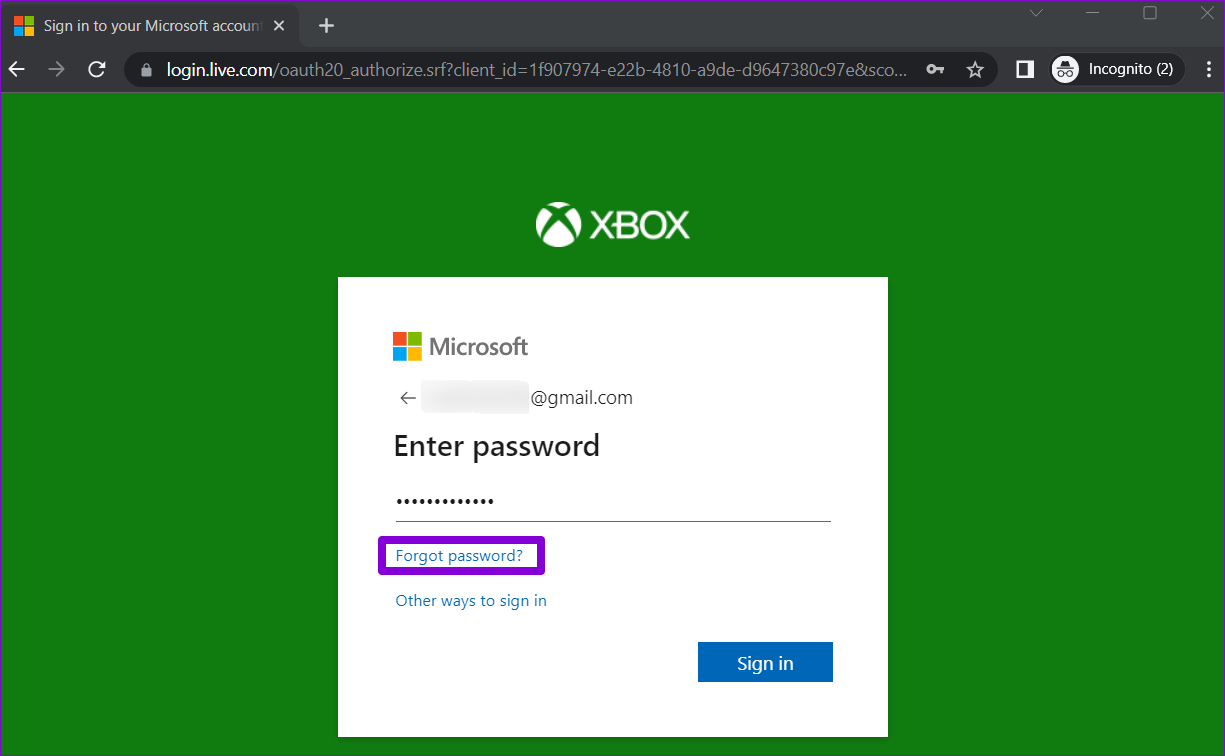
Niente più problemi di accesso
Tali problemi di accesso con l’app Xbox non dovrebbe impedirti di giocare ai tuoi giochi preferiti su Windows. La risoluzione del problema non dovrebbe richiedere molto tempo se applichi le correzioni sopra menzionate.
Quindi, quale dei suggerimenti di cui sopra ha funzionato per te? Faccelo sapere nei commenti qui sotto.

